이전 포스팅에서는 QR코드를 활용해 위챗에서 대화상대를 추가하는 방법을 정리해봤습니다. 중국 엔지니어와 화상회의를 하기 위해서 저의 QR코드를 보내줬었거든요.
2022.10.12 - [컴퓨터] - 위챗 QR코드로 대화상대 추가하기
위챗 화상회의는 PC버전에서만 가능합니다. 모바일로 가능할법도 한데, 모바일에서는 화상회의 기능을 제공하지 않습니다.
위챗 PC버전 설치는 아래의 링크에서 가능합니다. 설치 후 핸드폰과 연동해 로그인하는 과정도 있는데, 같이 정리해보겠습니다.
링크에 접속하면 아래의 화면이 나타납니다. 사진에 표시한 부분에 Windos와 Mac OS를 구분해두었습니다. 왼쪽은 Windows, 오른쪽이 Mac OS입니다. 본 포스팅에서는 Windows OS 설치를 기준으로 작성하겠습니다.
왼쪽의 Windows를 클릭하면 나타나는 Download를 눌러 설치를 진행합니다. 설치과정은 간단하니 생략하겠습니다.

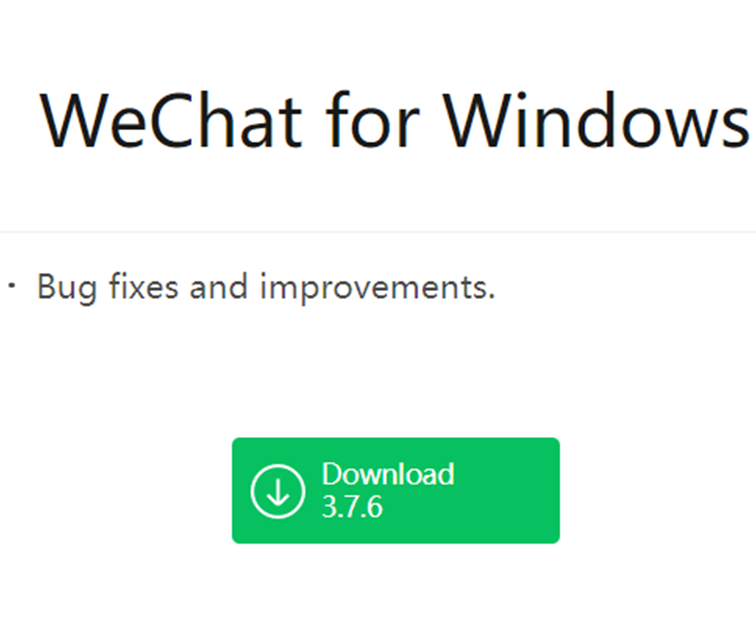
설치가 완료되면서 PC에서 위챗이 실행될텐데, 그때 QR코드가 컴퓨터 화면에 나타납니다. 이 QR을 핸드폰으로 스캔해주면 PC에서 Wchat 로그인이 진행됩니다.
핸드폰으로 QR 스캔할 때 일반 카메라로 스캔하는 것은 아니고, 위챗 앱을 통해 QR 스캔을 해야합니다. QR 스캔을 위해서 핸드폰에서 Wchat을 실행합니다. 하단의 검색을 눌러 스캔을 눌러주면 QR 스캔 카메라가 실행됩니다. PC 화면에 나타난 QR 코드를 스캔해주면 끝입니다.

화상회의를 하기위해서는 먼저 회의를 원하는 상대방의 채팅방을 엽니다. 채팅방에 들어가면, 메시지 입력창 우측에 화상회의 버튼이 있습니다. 뭐... 영상통화라고도 할 수 있겠네요.
그룹 채팅방에서 화상회의를 진행하면, 여러명이 동시에 회의를 진행할 수 있습니다.

직접 기능을 사용해보니, 화면이나 상대방의 소리도 잘 들리는 편이어서 의사소통에 문제는 없었습니다. 영어로 해야하는게 문제였을 뿐........ 원어민 보다 오히려 제2 외국어로 영어를 쓰는 사람들의 발음을 알아듣는 것이 훨씬 더 어려운 것 같습니다... 중국 엔지니어 두 명이랑 했는데, 한 명을 알아들을만 했는데 한 명은 익숙하지 않은 악센트라 그런지 알아듣기 어렵더라고요. 암튼 위챗 화상회의 기능은 좋았습니다.
그리고 개인 화면 공유하는 기능도 있는데, 자료를 보여주면서 얘기할 때 좋았습니다. 자료 공유 할 때는 본인 PC 화면을 공유할 수도 있고 열어놓은 워드나 파워포인트 파일만을 화면에 공유할 수 있었습니다.
위챗 PC 화상회의, 어렵지 않으니 필요할 때 유용하게 사용하시길...
'컴퓨터' 카테고리의 다른 글
| 데스크톱용 구글 드라이브 컴퓨터 하드처럼 사용하기 (0) | 2023.01.18 |
|---|---|
| MSEXCELVIEWER(MS 엑셀 뷰어) 다운로드 방법 (1) | 2023.01.06 |
| 위챗 QR코드로 대화상대 추가하기 (0) | 2022.10.12 |
| 파워포인트 기본 도형 및 기본 텍스트 상자 활용하기 (1) | 2022.10.06 |
| Outlook 느린 로딩 속도 빠르게 하기 (0) | 2022.09.20 |




댓글